こんにちは、さち です。
普段、メールの受信には「Thunderbird」を使っているんですが
リンク先の URL を表示してくれません。
詐欺メール(フィッシング)が届くのも珍しくない昨今。
どこにつながるのか分からないリンクを開くのは危険です。
実際、先日ツイッターで話題になった Amazon を装った詐欺メールも
メール内にあるリンクには「amazon.co.jp」と書かれていましたが
実は、全然違う詐欺サイトにつながっているというものでした。
Thunderbird でも リンク先URL を表示するようにしてみます。
「HTML」メールはリンク先URLが分かりにくい
例えば、上のようなセキュリティ警告のメール。
一見、本物のメールなのか、偽メールなのか、よくわかりません。
(実際は、本物の警告メールで、ログインしたのも私です)
このリンク、開いても大丈夫なの……!?
リンク先の URL を見せてくれー!!! と思っても
初期設定の Thuderbird は リンク先URL を表示してくれません。
リンク先 URL を表示させる
- メニューの「表示」→「ツールバー」と進みます。
(メニューバーがない場合は、「Alt」キーを押す)
- 「ステータスバー」をクリック。
Thunderbird のウィンドウ下部にステータスバーが表示されます。
- これで、リンク上にカーソルを合わせると
ステータスバーにリンク先 URL が表示されるようになります。
例の場合、リンク先は google.com なので本物ですね。
Firefox のように、ステータスバーが無くても
カーソルをリンクに重ねたら リンク先URL をポップアップ表示してくれると
便利なんですけどね……。


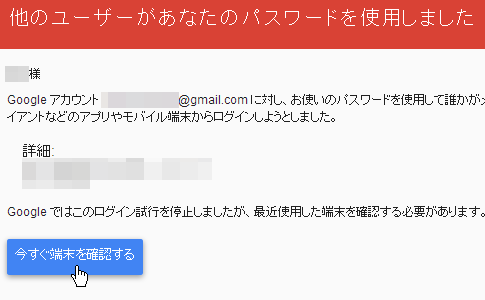

コメント